Cómo grabar Netgear Arlo Pro Video en una unidad USB

El sistema de cámara Arlo Pro de Netgear guarda todos los videos grabados en la nube, pero si quiere copias locales de esas mismas grabaciones, aquí le mostramos cómo conecte una unidad USB externa a su sistema Arlo Pro.
Tenga en cuenta que este nuevo método para grabar videos no impedirá que los videos se guarden en la nube. En cambio, conectar una unidad externa para el almacenamiento local es simplemente un método de copia de seguridad, ya que los videos se guardarán en ambos formatos. Sin embargo, si su conexión a Internet se apaga, los videos continuarán guardando en su almacenamiento local, ya que la nube no estará disponible en ese momento. Por lo tanto, definitivamente es algo que debe configurar en su sistema Arlo Pro.
Para empezar, primero necesitará un dispositivo de almacenamiento USB, como una unidad flash o un disco duro externo. Como el sistema Arlo Pro se basa en el sistema de formateo FAT32, el tamaño de almacenamiento máximo es de 2TB. Entonces, si tiene una unidad externa de 4TB, solo usará 2TB de espacio.
Cuando esté listo, conecte su dispositivo de almacenamiento USB a uno de los puertos USB en la parte posterior de la Estación Base Arlo Pro. Hay dos puertos USB y no importa cuál uses.

Luego, abre la aplicación Arlo en tu teléfono inteligente y es posible que notes que aparece un pequeño ícono rojo. Esto significa que el dispositivo de almacenamiento USB necesita formatearse antes de poder usarse. Pulse sobre ella para hacerlo.
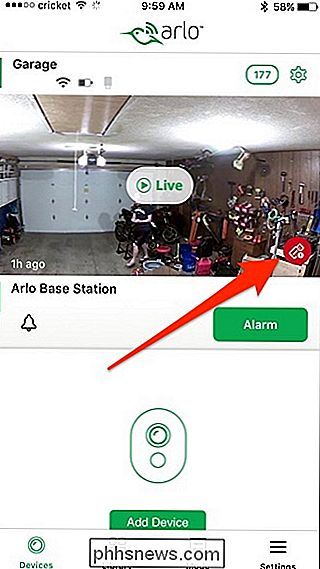
Pulse sobre "Formatear" para confirmar.
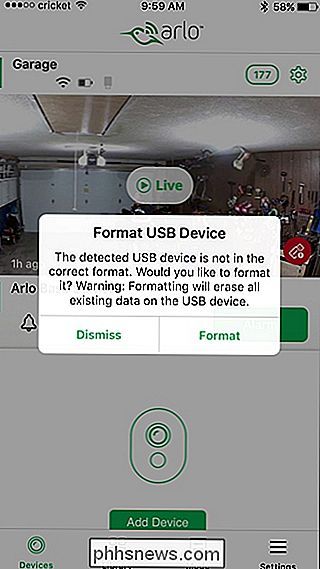
Una vez formateado, el dispositivo comenzará a aceptar las grabaciones automáticamente, y no hay nada más que hacer para configurarlo todo. Sin embargo, hay algunos ajustes con los que puede meterse si lo desea. Para acceder a ellos, toque la pestaña "Configuración" en la esquina inferior derecha de la pantalla.
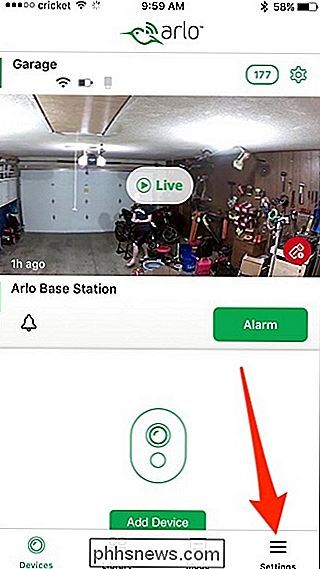
Seleccione "Mis dispositivos" en la parte superior.
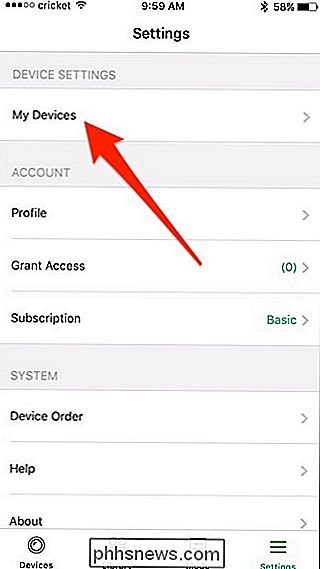
Seleccione su estación base Arlo Pro.
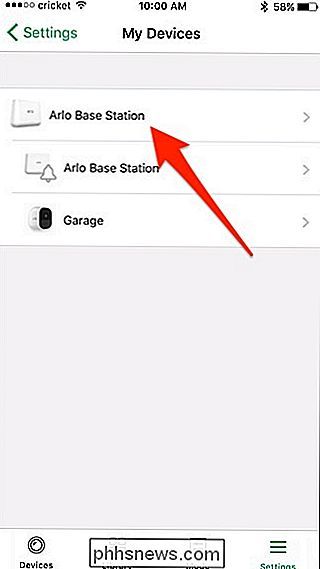
Pulse en "Local Almacenamiento ".
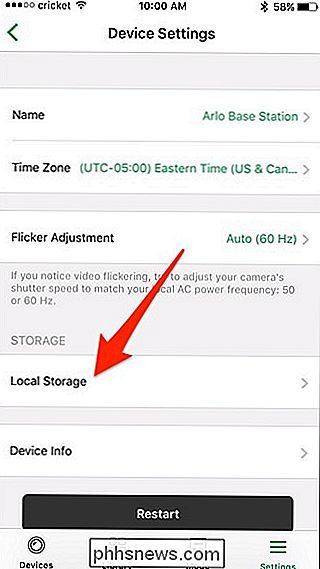
Alternar" Grabación de Dispositivo USB "habilitará o deshabilitará que el sistema Arlo Pro guarde el video grabado en su dispositivo de almacenamiento USB. La "sobrescritura automática" dicta si las nuevas grabaciones de video sobrescribirán las anteriores cuando el dispositivo de almacenamiento se llene.
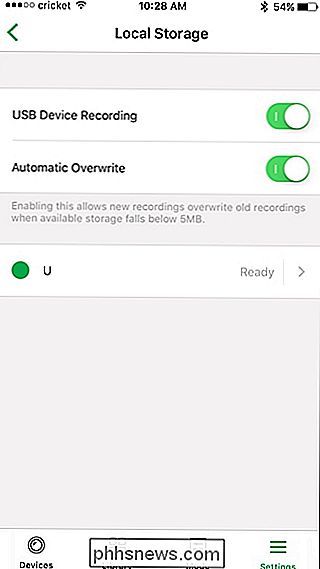
En esta misma pantalla, puede acceder al dispositivo de almacenamiento USB y expulsarlo con seguridad si alguna vez desea eliminarlo. Simplemente toque la flecha a la derecha de la unidad USB.
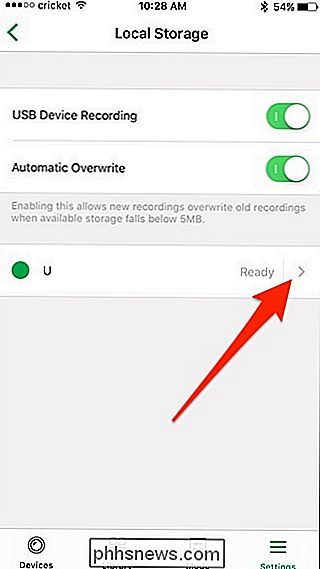
En la siguiente pantalla, toque "Dispositivo Expulsar de forma segura USB".
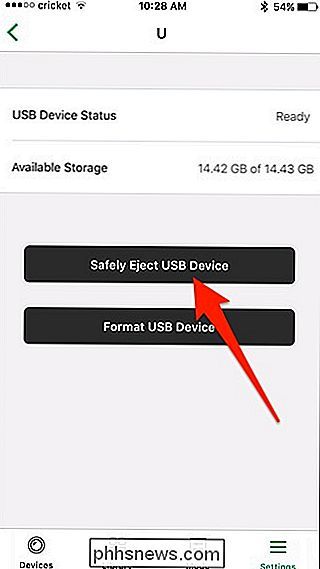

Cómo grabar un video de la pantalla de su iPhone o iPad
IOS 11 incluye una nueva herramienta de Grabación de pantalla que finalmente hace que sea fácil grabar un video de la pantalla de su iPhone o iPad. No necesita una Mac o una aplicación de Windows de terceros: todo lo que necesita es su iPhone o iPad. Cómo grabar en su iPhone o iPad RELACIONADO: ¿Qué hay de nuevo en iOS 11 para iPhone y iPad, disponible ahora La nueva herramienta de Grabación de pantalla agregada en iOS 11 solo se puede acceder a través del acceso directo del Centro de control y ese acceso directo del Centro de control no está habilitado de manera predeterminada.

Cómo configurar y optimizar Steam Link para la transmisión de juegos en el hogar
Valve's Steam Link es una forma elegante y fácil de transmitir juegos desde su PC a un televisor en cualquier lugar de su hogar. Usted conecta Steam Link a su PC a través de HDMI, conecta un controlador y reproduce. Utiliza Steam In-Home Streaming, que puede usar con cualquier PC, pero Steam Link ofrece un receptor de transmisión optimizado y económico que puede conectar a su televisor.



